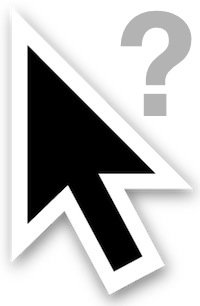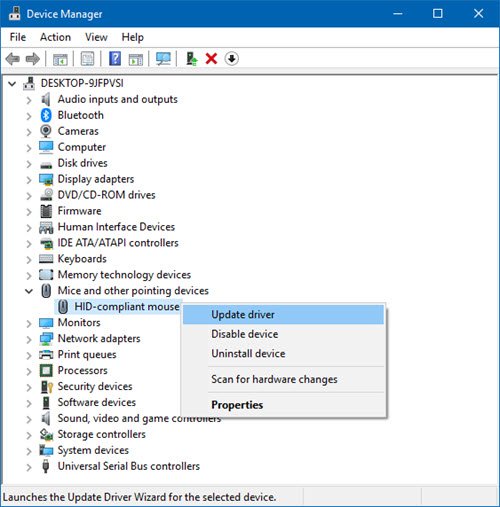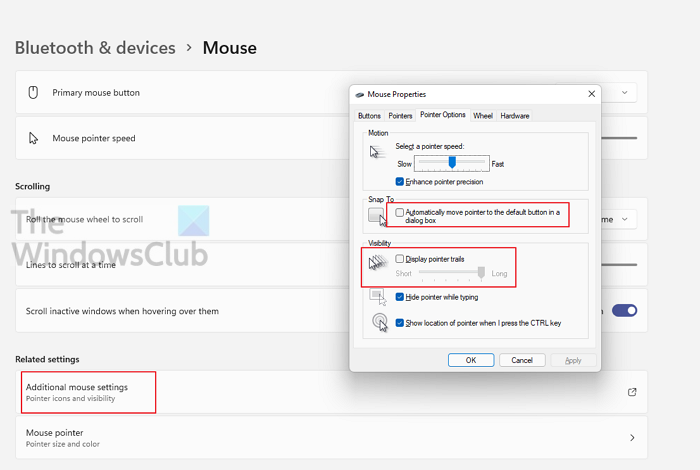때때로 Windows 11/10 컴퓨터 또는 Surface Pro 장치의 소유자는 마우스 포인터가 사라진 것을 발견할 수 있습니다. 이 문제가 발생하는 경우 이 게시물은 Windows 11/10 PC, Surface Pro 또는 Surface Book 장치에서 또는 때때로 Chrome 으로 탐색할 때 커서를 다시 가져오는 방법을 보여줍니다 . 컴퓨터가 터치스크린으로 가득 차 있고 Surface 펜 을 지원하기 때문에 (Surface Pen)Surface 에서 마우스를 사용할 필요가 없다는 점을 지적해야 합니다 . 또한 터치패드가 있지만 대부분의 사람들은 특히 실제 작업을 수행할 때 다른 모든 옵션을 결합한 것보다 마우스를 사용하는 것이 훨씬 낫다고 말할 것입니다.
물론 Surface(Surface) 에는 터치 스크린이 있으며 이를 사용하여 탐색할 수 있습니다 . 터치스크린 모니터나 랩톱이 있는 경우 마우스나 키보드 없이 Windows PC(Windows PC) 를 계속 사용할 수 있으므로 문제를 더 쉽게 해결할 수 있습니다. 터치스크린 모니터나 Windows PC 가 없고 (Windows PC)Windows 11/10 에서 마우스와 키보드가 작동을 멈춘 경우 상황이 약간 어려워집니다. 시작하기 전에 키보드나 마우스 없이 Windows 컴퓨터를 사용하는 방법 을 읽을 수 있습니다 .
따라서 먼저 목록을 살펴보고 주어진 상황에서 이러한 제안 중 어떤 것을 따를 수 있는지 확인하십시오. 가능하면 문제가 해결될 때까지 이 PC에서 작동하는 다른 마우스/키보드를 사용하십시오.
Windows 11/10에서 마우스(Mouse) 포인터 또는 커서가 사라짐
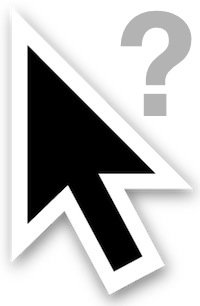
Windows PC에서 마우스 포인터나 커서가 사라지거나 사라진 경우 이전 에 Ctrl 키를 누를 때 포인터 위치 표시 옵션을 활성화한 경우 Ctrl 키를 눌러 포인터를 표시할 수 있습니다(CTRL) .
이 외에도 살펴봐야 할 몇 가지 사항이 있습니다.
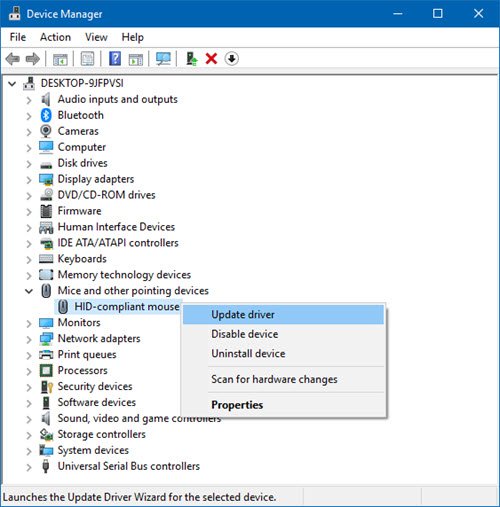
- 마우스(Mouse) 및 기타 포인팅 장치 드라이버가 최신 버전 인지 확인하십시오 . 업데이트가 도움이 되지 않으면 장치 관리자(Devices Manager) 를 통해 마우스 드라이버를 롤백하십시오 .
- 마우스(Mouse) 배터리가 정상인지 확인합니다 . 연결을 끊었다가 다시 연결하고 확인하십시오.
- Control Panel > Mouse > Pointer Options 을 엽니 다. 입력하는 동안 포인터 숨기기를(Hide pointer while typing) 선택 취소하고 문제가 해결되는지 확인합니다.
- (Press one)– Fn+F3 , Fn+F5 , Fn+F9 , Fn+F11중 하나 를 누르고 포인터가 다시 표시되는지 확인합니다 .
- 바이러스 백신 소프트웨어(antivirus software) 검사를 실행하여 이를 일으키는 일부 맬웨어의 가능성을 배제하십시오.
- 기본 제공 하드웨어 문제 해결사 를 실행합니다 .
- 클린 부팅 상태(Clean Boot State) 로 부팅 하고 마우스 포인터가 나타나는지 확인하십시오. 그렇다면 이 상태에서 추가로 문제를 해결해야 합니다.
Surface에서 마우스가 작동하지 않는 원인
여기 문제가 있습니다. Surface 펜(Surface Pen) 이 컴퓨터에 연결되어 사용할 준비가 되면 마우스 포인터가 훨씬 작아집니다. 그러나 펜(Pen) 이 디스플레이 근처에 없어도 마우스 포인터가 여전히 작은 경우가 있습니다. 걱정(Worry) 하지 마세요 . 이 문제를 해결할 수 있는 몇 가지 방법이 있으며 지금 바로 살펴보겠습니다.
Surface Pro 에 여러 대의 Bluetooth 마우스가 페어링되어 있습니까?
수년에 걸쳐 컴퓨터에 여러 개의 Bluetooth 마우스가 연결되어 있는 경우 문제가 발생할 가능성이 상당히 높은 문제가 발생했습니다. 솔직히 말해서 블루투스(Bluetooth) 는 신뢰할 수 없습니다. 따라서 가장 좋은 방법은 사용하지 않는 것을 해제하는 것입니다.
이 작업이 완료되면 컴퓨터를 다시 시작하고 마우스 포인터가 제대로 작동하는지 확인합니다.
Surface Pro가 태블릿 모드에서 멈춤
알겠습니다. 태블릿 모드 옵션을 끊었을 수도 있지만 어떤 이유로 컴퓨터는 여전히 이 모드에 머물러 있습니다 . 가장 좋은 방법은 태블릿 모드(Tablet Mode) 를 다시 활성화 한 다음 비활성화하는 것입니다. 아무 것도 변경되지 않으면 장치를 다시 시작하십시오.
읽기(Read) : 노트북 터치패드가 작동하지 않습니다 .
가정 용품이 원인이 될 수 있습니까?
Surface Pro 와 Surface 펜(Surface Pen) 은 전자기장으로 인해 서로를 감지할 수 있습니다. 이제 집 안에 전자기장을 생성하는 여러 도구가 있을 수 있습니다. 이러한 경우 이러한 도구가 마우스 포인터 문제의 주요 문제일 가능성이 있습니다.
가정의 전기 장비가 문제를 일으키는지 알아보려면 Surface Pro 를 외부 또는 전자기 장치와 가깝지 않은 곳으로 가져간 다음 다시 한 번 테스트를 실행하는 것이 좋습니다.
Chrome 에서 (Chrome)마우스(Mouse) 포인터가 사라진 이유는 무엇 입니까?
Google Chrome 웹 브라우저 로 인터넷을 검색할 때만 마우스 포인터가 사라지면 작업 관리자 에서 열려 있는 모든 (Task Manager)Google Chrome 프로세스를 수동으로 닫고 Chrome 을 다시 시작 합니다. 도움이 될 수 있습니다.
Chrome 용 하드웨어 가속(Hardware Acceleration) 을 비활성화 하고 Chrome Settings > Advanced Settings > System 섹션 > Disable Hardware 에서 이 설정을 볼 수 있음을 확인할 수도 있습니다 . 이 작업을 수행한 후 Chrome(Chrome) 을 다시 시작 하고 확인합니다.
아무 것도 도움이 되지 않으면 클린 부팅 상태(Clean Boot State) 에서 컴퓨터를 시작 하고 문제가 지속되는지 확인해야 할 수 있습니다. 그렇다면 일부 프로그램이 마우스의 정상적인 기능을 방해하고 있을 수 있습니다. 가능한 원인을 확인하고 확인해야 합니다.
마우스 포인터(Mouse Pointer) 를 더 잘 보이게 하는 방법은 무엇입니까?
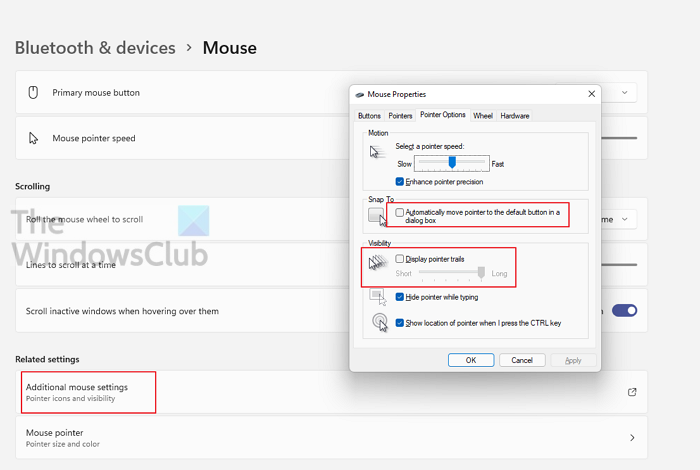
- 제어판(Control Panel) 을 열고 큰 아이콘 보기로 전환(Switch)
- (Click)마우스 아이콘을 (Mouse)클릭 하여 속성을 엽니다.
- 포인터 옵션으로 전환
- 포인터 흔적 표시(Display Pointer Trails) 상자를 선택하십시오.
- 짧고 긴 중에서 선택하십시오.
- 적용하고 종료합니다.
마우스를 움직이면 흔적이 배경과 섞인 마우스 포인터를 쉽게 찾는 데 도움이 됩니다. 이것은 약간 혼란스러울 수 있으므로 올바른 양의 트레일을 선택해야 합니다.
마우스 포인터를 변경하려면 포인터(Pointers) 탭으로 전환하고 기본 마우스 커서를 선택한 다음 브라우저(Browser) 버튼을 클릭합니다. 더 눈에 띄는 포인터를 선택하고 변경 사항을 적용합니다.
예기치 않은 마우스 포인터 점프(Jumps) 를 수정하는 방법 ?
확인 버튼이나 텍스트 상자에 자동으로 나타나는 것과 같은 특정 시나리오에서 마우스 포인터가 계속 움직이는 경우 마우스 (Mouse) 속성(Properties) 에서 스마트 선택을 비활성화해야 합니다 .
- Settings > Bluetooth 및 장치 > Mouse > Additional Mouse Settings 으로 이동 합니다.
- 포인터 옵션으로 전환
- 자동으로 포인터를 대화 상자의 기본 버튼으로 이동(Automatically move the pointer to the default button on a dialog box.) 옆의 확인란을 선택 취소합니다 .
마우스 포인터가 사라지고 화살표 키로 대체되는 경우 이 게시물을 참조하세요 .(See this post if Mouse Pointer disappears & gets replaced with Arrow keys.)
Mouse pointer or cursor disappears or gone missing on Windows 11/10
At times, owners of a Windows 11/10 computer or the Surface Pro device may find that their mouse pointer has disappeared. If you face this issue, this post will show you how to get the cursor back on the Windows 11/10 PC, Surfаce Pro or Surface Book device, or ѕometimes just when browsing with Chrome. We should point out there’s no need to use a mouse on a Ѕurface since the computer is paсked with a touchscreen and supports the Surface Pen. Additionally, therе’s a touchpad, but most folks will tеll you that using a mouse is much better than all the other options combined, especiаlly for doing real work.
The Surface, of course, has a touch screen, and you can use that to navigate. If you have a touchscreen monitor or laptop, you can keep using your Windows PC without a mouse or keyboard, making troubleshooting easier. If you do not have a touchscreen monitor or Windows PC, and your mouse and your keyboard have stopped working in Windows 11/10, it makes things a bit difficult. Before you begin, you may want to read how to use the Windows computer without a keyboard or mouse.
So go through the list first and see which of these suggestions you can follow under your given circumstances. If possible, use another working mouse/keyboard with this PC till you fix the problem.
Mouse pointer or cursor disappears on Windows 11/10
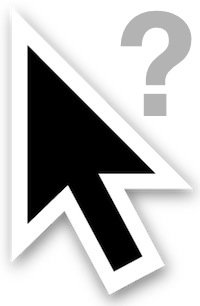
If your mouse pointer or cursor disappears or has gone missing on your Windows PC, then if you earlier enabled the Show location of pointer when I press Ctrl key option, you may press the CTRL key to make the pointer appear.
Apart from this, here are a few things you need to take a look at:
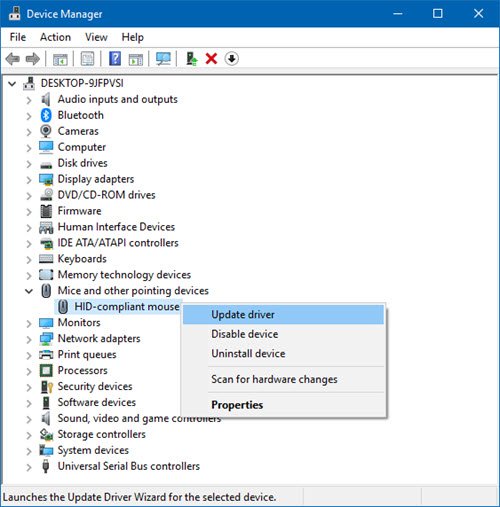
- Ensure that your Mouse and other pointing devices drivers are up-to-date. If updating does not help, Rollback the mouse driver via the Devices Manager.
- Ensure that the Mouse battery is OK. Disconnect it and then reconnect it and see.
- Open Control Panel > Mouse > Pointer Options. Uncheck the Hide pointer while typing and see if it makes the problem go away.
- Press one of these key combinations and see if te get the pointer back – Fn+F3, Fn+F5, Fn+F9, Fn+F11.
- Run your antivirus software scan to rule out the possibility of some malware causing this.
- Run the built-in Hardware Troubleshooter.
- Boot in Clean Boot State and see if the mouse pointer appears; if it does, then you need to troubleshoot further in this state.
Cause of the mouse inability to work on Surface
Here’s the thing; when the Surface Pen is connected to the computer and ready to use, the mouse pointer becomes much smaller. However, there are times when the Pen is nowhere near the display, yet the mouse pointer is still small. Worry not, there are a few ways to get around this problem, and we’re going to go into them right now.
Do you have multiple Bluetooth mice paired to the Surface Pro?
Over the years, I’ve come across an issue where if a computer has several Bluetooth mice connected, the chances of problems arising are pretty high. Let’s be honest here, Bluetooth is not reliable. Therefore, the best option is to release the ones you’re not using.
Once this is done, restart your computer and check if the mouse pointer is working as it should.
Surface Pro stuck in Tablet Mode
OK, so you might have severed the Tablet Mode option, but for some reason, the computer is still lingering in this mode. The best option is to reactivate Tablet Mode, then deactivate it. If nothing changes, restart the device.
Read: Laptop touchpad not working.
Could household items be the cause?
The Surface Pro and the Surface Pen can detect each other due to an electromagnetic field. Now, within your home, there might be several tools that produce an electromagnetic field. If such is the case, then chances are these tools are the main issue behind your mouse pointer debacle.
To find out if electrical equipment in your home is causing the problem, we suggest taking the Surface Pro outside or anywhere that is not close to any form of an electromagnetic device, then give it a test run once more.
Why has the Mouse pointer disappeared on Chrome?
If the mouse pointer disappears only when browsing the internet with Google Chrome web browser, manually close all the open Google Chrome processes in your Task Manager and start Chrome again. This may help you.
You may also disable Hardware Acceleration for Chrome and check You will see this setting under Chrome Settings > Advanced Settings > System section > Disable Hardware acceleration. Having done this, restart Chrome and see.
If nothing helps, you may need to start your computer in Clean Boot State and see if the problem persists. If it does, then maybe some program is interfering with the normal functioning of the mouse. You will have to try and identify the probable cause.
How to make Mouse Pointer More Visible?
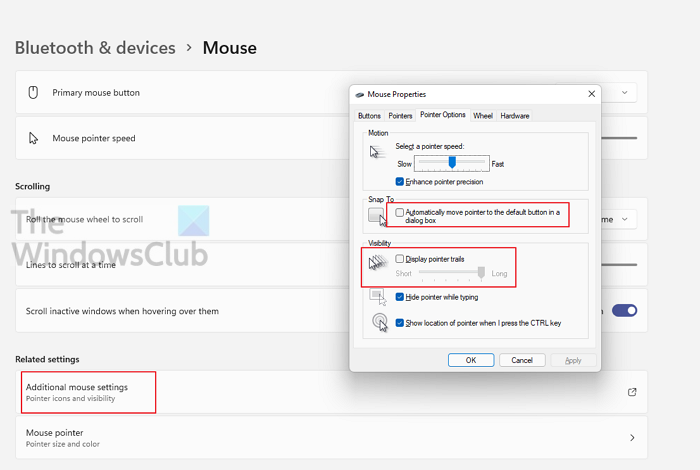
- Open Control Panel and Switch to Large icons view
- Click on the Mouse icon to open its properties
- Switch to Pointer options
- Check the box Display Pointer Trails
- Choose between short and long.
- Apply and exit.
When you move your mouse, the trail will help you easily find your mouse pointer, which mixes with the background. Be aware that this may be a little disorienting, so make sure to choose the right amount of trails.
If you want to change the mouse pointer, switch to the Pointers tab, select the default mouse cursor, and click on the Browser button. Select a pointer that feels more prominent and apply the changes.
How to fix unexpected mouse pointer Jumps?
If your mouse pointer keeps moving in certain scenarios, like automatically appearing on the Ok button or the text box, you need to disable the smart selection in Mouse Properties.
- Go to Settings > Bluetooth & devices > Mouse > Additional Mouse Settings
- Switch to Pointer options
- Uncheck the box next to Automatically move the pointer to the default button on a dialog box.
See this post if Mouse Pointer disappears & gets replaced with Arrow keys.